
Top Python Modules (ChatGPTと学ぶ)
はじめに
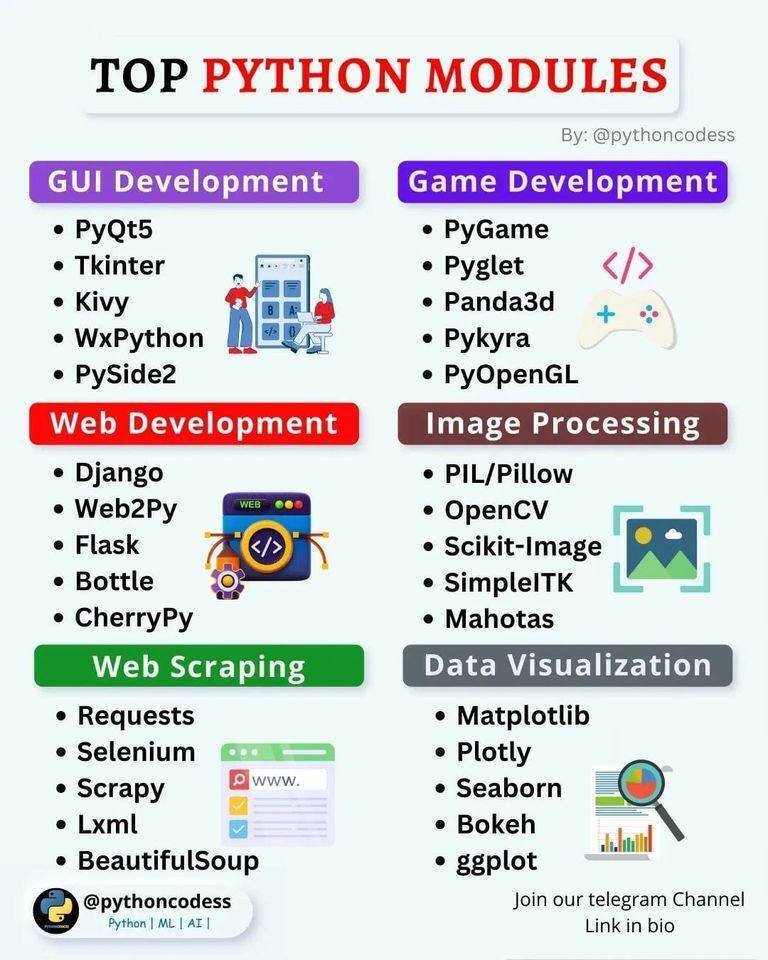
GUI開発
PyQt5
Tkinter
Kivy
WxPython
PySide2
ウェブ開発
Django
Flask
Web2Py
Bottle
CherryPy
画像処理
PIL/Pillow
Opencv
Scikit-Image
SimpleITK
Mahotas
データ可視化
Matplotlib
Plotly
Seaborn
Bokeh
ggplot
ウェブスクレイピング
Requests
Selenium
Scrapy
Lxml
BeautifulSoup
ゲーム開発
PyGame
Pyglet
Panda3d
Pykyra
PyOpenGL
GUI開発:
PyQt5 - Pythonでの強力なGUIアプリケーションの開発に使用されるライブラリ。
Tkinter - Pythonの標準GUIライブラリで、シンプルなGUIアプリケーションの作成に適しています。
Kivy - マルチタッチ対応のアプリケーションを開発するためのオープンソースライブラリ。
WxPython - クロスプラットフォームなデスクトップアプリケーションを構築するためのツールキット。
PySide2 - オープンソースのライブラリで、QtのPythonバインディングを提供し、GUIアプリケーションを作成するのに役立ちます。
ウェブ開発:
Django - 高水準のウェブアプリケーションを迅速に構築するためのフレームワーク。
Flask - 軽量で柔軟なWebアプリケーションフレームワーク。
Web2Py - シンプルで使いやすいウェブアプリケーションフレームワーク。
Bottle - マイクロWebフレームワークで、シングルファイルのアプリケーションをサポート。
CherryPy - Pythonで記述されたオープンソースのウェブアプリケーションフレームワーク。
画像処理:
PIL/Pillow - 画像処理や編集のためのPythonライブラリ。
OpenCV - コンピュータビジョンタスクのためのオープンソースライブラリ。
Scikit-Image - 画像処理アルゴリズムを提供するサイキットラーンライブラリの一部。
SimpleITK - 医療画像処理のためのライブラリ。
Mahotas - コンピュータビジョンと画像処理向けの高性能ライブラリ。
データ可視化:
Matplotlib - グラフやプロットの作成に使用されるPythonのライブラリ。
Plotly - 対話型の可視化を提供するPythonライブラリ。
Seaborn - 統計データの可視化に特化したライブラリ。
Bokeh - インタラクティブなウェブベースの可視化ツール。
ggplot - "ggplot2"パッケージに影響を受けたデータ可視化のためのPythonライブラリ。
ウェブスクレイピング:
Requests - HTTPリクエストを送信し、データを取得するためのPythonライブラリ。
Selenium - ブラウザ自動化ツールで、Webスクレイピングに役立つ。
Scrapy - 高度なウェブスクレイピングとデータ抽出のためのフレームワーク。
Lxml - XMLおよびHTMLの解析に使用されるPythonライブラリ。
BeautifulSoup - HTMLやXMLの解析とデータ抽出のためのライブラリ。
ゲーム開発:
PyGame - ゲーム開発向けのPythonライブラリで、2Dゲームを作成するのに使用されます。
Pyglet - クロスプラットフォームなゲームおよびマルチメディアアプリケーションの開発に適しています。
Panda3d - 3Dゲーム開発のためのオープンソースフレームワーク。
Pykyra - 2DゲームエンジンのPythonラッパーライブラリ。
PyOpenGL - OpenGLのPythonバインディングで、3Dグラフィックスを操作するのに役立ちます。
PyQt5
概要
PyQt5は、QtアプリケーションフレームワークのPythonバインディングの一つで、クロスプラットフォームなデスクトップアプリケーションを作成するためのライブラリです。Qtは、C++で書かれた豊富なライブラリを持つフレームワークであり、PyQt5を使用することで、Pythonでの開発を簡単に行えます。
インストール
PyQt5はpipを使用して簡単にインストールできます:
pip install pyqt5基本的な使い方
アプリケーションの作成: 最初にQApplicationオブジェクトを作成します。このオブジェクトは、GUIアプリケーションのライフサイクルを管理します。
ウィジェットの作成: ウィジェットは、ボタンやラベル、テキストボックスなどのGUIコンポーネントを指します。QPushButton, QLabel, QLineEditなどのクラスを使用してこれらのウィジェットを作成します。
レイアウトの設定: ウィジェットの位置やサイズを管理するために、QHBoxLayout, QVBoxLayout, QGridLayoutなどのレイアウトクラスを使用します。
イベントの処理: ボタンのクリックやテキストの入力などのイベントを処理するために、シグナルとスロットの概念を使用します。
アプリケーションの実行: 最後に、app.exec_()を呼び出してアプリケーションを実行します。
サンプルコード
以下は、PyQt5を使用してシンプルなウィンドウにボタンを配置する例です:
import sys
from PyQt5.QtWidgets import QApplication, QWidget, QPushButton
def on_button_clicked():
print("Button was clicked!")
app = QApplication(sys.argv)
window = QWidget()
window.setWindowTitle("PyQt5 Simple Window")
window.setGeometry(300, 300, 300, 200)
button = QPushButton("Click Me!", window)
button.move(100, 80)
button.clicked.connect(on_button_clicked)
window.show()
sys.exit(app.exec_())このコードを実行すると、ボタンが配置されたウィンドウが表示されます。ボタンをクリックすると、コンソールにメッセージが出力されます。
Tkinter
概要
TkinterはPythonの標準ライブラリで、簡単なGUIアプリケーションを作成するためのツールキットです。Tkinterは、Tcl/Tkという古くからあるGUIツールキットのPythonバインディングとして動作します。
基本的な使い方
ルートウィンドウの作成: 最初にTk()オブジェクトを作成します。これはアプリケーションのメインウィンドウとなります。
ウィジェットの作成: ラベル、ボタン、テキストボックスなどのウィジェットを作成します。これらのウィジェットは、Label, Button, Entryなどのクラスを使用して作成されます。
ウィジェットの配置: pack, grid, placeなどのメソッドを使用して、ウィジェットをウィンドウに配置します。
イベントの処理: ボタンのクリックやテキストの入力などのイベントを処理するためのコールバック関数を定義し、それをウィジェットに関連付けます。
アプリケーションの実行: 最後に、mainloop()メソッドを呼び出してアプリケーションを実行します。
サンプルコード
以下は、Tkinterを使用してシンプルなウィンドウにボタンを配置する例です:
import tkinter as tk
def on_button_clicked():
print("Button was clicked!")
root = tk.Tk()
root.title("Tkinter Simple Window")
root.geometry("300x200")
button = tk.Button(root, text="Click Me!", command=on_button_clicked)
button.pack(pady=60)
root.mainloop()このコードを実行すると、ボタンが配置されたウィンドウが表示されます。ボタンをクリックすると、コンソールにメッセージが出力されます。
Tkinterはシンプルながら、基本的なGUIアプリケーションの作成には十分な機能を持っています。また、tkinter.ttkというモジュールを使用することで、よりモダンなスタイルのウィジェットを使用することも可能です。
WxPython
概要
WxPythonは、クロスプラットフォームのGUIツールキットであるwxWidgetsのPythonバインディングです。WxPythonを使用すると、ネイティブな外観と動作を持つデスクトップアプリケーションをPythonで簡単に作成することができます。
インストール
pipを使用してWxPythonをインストールできます:
pip install wxPython基本的な使い方
アプリケーションの作成: まずwx.App()オブジェクトを作成します。このオブジェクトは、アプリケーションのイベントループやその他の設定を管理します。
フレームの作成: wx.Frameクラスを使用して、アプリケーションのメインウィンドウ(フレーム)を作成します。
ウィジェットの作成: ボタン、ラベル、テキストボックスなどのウィジェットを作成し、フレームに配置します。
イベントの処理: ボタンのクリックやテキストの入力などのイベントを処理するためのイベントハンドラを定義します。
アプリケーションの実行: 最後に、app.MainLoop()を呼び出してアプリケーションを実行します。
サンプルコード
以下は、WxPythonを使用してシンプルなウィンドウにボタンを配置する例です:
import wx
def on_button_clicked(event):
print("Button was clicked!")
app = wx.App(False)
frame = wx.Frame(None, wx.ID_ANY, "WxPython Simple Window", size=(300, 200))
button = wx.Button(frame, label="Click Me!")
button.Bind(wx.EVT_BUTTON, on_button_clicked)
frame.Show(True)
app.MainLoop()このコードを実行すると、ボタンが配置されたウィンドウが表示されます。ボタンをクリックすると、コンソールにメッセージが出力されます。
WxPythonは、多岐にわたるウィジェットや機能を提供しており、複雑なデスクトップアプリケーションの開発にも適しています。
PySide2
概要
PySide2は、Qtアプリケーションフレームワークの公式なPythonバインディングです。PyQt5と同様に、PySide2を使用すると、Qtを使用してクロスプラットフォームのデスクトップアプリケーションをPythonで開発することができます。PySide2とPyQt5の主な違いは、ライセンスと一部のAPIの呼び出し方法です。
インストール
pipを使用してPySide2をインストールできます:
pip install PySide2基本的な使い方
アプリケーションの作成: QApplicationオブジェクトを作成します。このオブジェクトは、GUIアプリケーションのライフサイクルを管理します。
ウィジェットの作成: QPushButton, QLabel, QLineEditなどのクラスを使用してウィジェットを作成します。
レイアウトの設定: ウィジェットの位置やサイズを管理するために、QHBoxLayout, QVBoxLayout, QGridLayoutなどのレイアウトクラスを使用します。
イベントの処理: ウィジェットのイベントを処理するためのコールバック関数を定義し、それをウィジェットに関連付けます。
アプリケーションの実行: app.exec_()を呼び出してアプリケーションを実行します。
サンプルコード
以下は、PySide2を使用してシンプルなウィンドウにボタンを配置する例です:
import sys
from PySide2.QtWidgets import QApplication, QWidget, QPushButton
def on_button_clicked():
print("Button was clicked!")
app = QApplication(sys.argv)
window = QWidget()
window.setWindowTitle("PySide2 Simple Window")
window.resize(300, 200)
button = QPushButton("Click Me!", window)
button.clicked.connect(on_button_clicked)
button.resize(button.sizeHint())
button.move(100, 80)
window.show()
sys.exit(app.exec_())このコードを実行すると、ボタンが配置されたウィンドウが表示されます。ボタンをクリックすると、コンソールにメッセージが出力されます。
PySide2は、Qtのフレームワークを利用して、高度なGUIアプリケーションや3Dグラフィックスを含むアプリケーションの開発が可能です。
Kivy
概要
Kivyは、クロスプラットフォームなタッチユーザインターフェースアプリケーションを開発するためのオープンソースPythonライブラリです。Kivyは、Android, iOS, Linux, OS X, そして Windowsで動作します。特にタッチスクリーンデバイス向けのアプリケーションの開発に適しています。
インストール
pipを使用してKivyをインストールできます:
pip install kivy基本的な使い方
アプリケーションの作成: Appクラスをサブクラス化して、buildメソッドをオーバーライドします。このメソッドはルートウィジェットを返します。
ウィジェットの作成: Button, Label, TextInputなどのクラスを使用してウィジェットを作成します。
レイアウトの設定: BoxLayout, GridLayout, FloatLayoutなどのレイアウトクラスを使用して、ウィジェットの配置やサイズを管理します。
イベントの処理: ウィジェットのイベントを処理するためのコールバック関数を定義し、それをウィジェットに関連付けます。
アプリケーションの実行: Appクラスのrunメソッドを呼び出してアプリケーションを実行します。
サンプルコード
以下は、Kivyを使用してシンプルなウィンドウにボタンを配置する例です:
from kivy.app import App
from kivy.uix.button import Button
class MyApp(App):
def build(self):
button = Button(text="Click Me!")
button.bind(on_press=self.on_button_clicked)
return button
def on_button_clicked(self, instance):
print("Button was clicked!")
if __name__ == "__main__":
MyApp().run()このコードを実行すると、ボタンが配置されたウィンドウが表示されます。ボタンをクリックすると、コンソールにメッセージが出力されます。
Kivyは、動的なUIやアニメーション、マルチタッチイベントの処理など、多くの高度な機能をサポートしています。また、Kivyの言語を使用して、UIのデザインや動作を簡単にカスタマイズすることもできます。
Django
概要
Djangoは、Pythonでのウェブアプリケーション開発を容易にする高水準のウェブフレームワークです。Djangoは、ウェブ開発のさまざまな側面に対する優れたツールや機能を提供し、セキュリティ、データベース管理、URLルーティング、テンプレートエンジンなどを統合的にサポートしています。このフレームワークは、大規模なウェブプロジェクトから小規模なアプリケーションまで、幅広い用途に適しています。
インストール
Djangoをインストールするには、Pythonのパッケージ管理ツールであるpipを使用します:
pip install django基本的な使い方
プロジェクトの作成: Djangoプロジェクトを作成するには、コマンドラインで以下のコマンドを実行します。
django-admin startproject projectnameアプリケーションの作成: Djangoプロジェクト内にアプリケーションを作成します。
cd projectname python manage.py startapp appnameデータベースモデルの定義: データベースモデルを定義して、データの構造を記述します。
URLルーティングの設定: URLパターンとビュー関数を結びつけるためのルーティングを設定します。
ビューの作成: ユーザーのリクエストを処理し、データを表示するためのビュー関数を作成します。
テンプレートの作成: HTMLテンプレートを作成して、データを表示する方法を指定します。
開発用サーバーの起動: 開発中にはDjangoの組み込みサーバーを使用してアプリケーションを実行します。
python manage.py runserverサンプルコード
以下は、Djangoを使用してシンプルなウェブアプリケーションを作成する例です。この例では、「Hello, Django!」というメッセージを表示します。
# views.py
from django.http import HttpResponse
def hello(request):
return HttpResponse("Hello, Django!")
# urls.py
from django.urls import path
from . import views
urlpatterns = [
path('hello/', views.hello, name='hello'),
]
# settings.py
INSTALLED_APPS = [
# ...
'yourappname',
]
# Run the development server
python manage.py runserverこのコードでは、Djangoの基本的なコンポーネントを使用して、"Hello, Django!"というメッセージを表示するウェブアプリケーションを作成しています。ウェブ開発においてDjangoは非常に強力であり、データベース、セキュリティ、認証など多くの機能を提供しています。
Flask
概要:
Flaskは、Pythonでのウェブアプリケーション開発をシンプルかつ軽量に行うためのミニマルなウェブフレームワークです。Flaskは、必要最低限の機能を提供し、開発者に自由度を与えます。これは、小規模なプロジェクトから大規模なアプリケーションまで、さまざまな用途に適しています。Flaskは、拡張機能を追加することでカスタマイズでき、RESTful APIからウェブサイトまで、多くの種類のアプリケーションを構築できます。
インストール:
Flaskをインストールするには、pipを使用します:
pip install Flask基本的な使い方:
アプリケーションの作成: Flaskアプリケーションを作成します。
from flask import Flask
app = Flask(__name__)ルートURLの設定: ルートURLに応じてアクションを定義します。
@app.route('/')
def hello_world():
return 'Hello, World!'アプリケーションの実行: 開発用サーバーを起動します。
if __name__ == '__main__':
app.run()サンプルコード:
以下は、Flaskを使用してシンプルな「Hello, World!」ウェブアプリケーションを作成する例です。
from flask import Flask
app = Flask(__name__)
@app.route('/')
def hello_world():
return 'Hello, World!'
if __name__ == '__main__':
app.run()このコードを実行すると、Flaskアプリケーションが起動し、ルートURLにアクセスすると「Hello, World!」と表示されます。Flaskは、軽量で使いやすいウェブフレームワークであり、シンプルなプロジェクトから始めるのに適していますが、豊富な拡張機能を組み合わせて大規模なアプリケーションも構築できます。
Web2Py
概要:
Web2Pyは、Pythonのウェブアプリケーション開発のためのフルスタックウェブフレームワークです。Web2Pyは、簡単に使用でき、セキュリティに焦点を当てて設計されています。このフレームワークは、データベース抽象化、認証、セッション管理、国際化など、ウェブアプリケーションに必要な多くの機能を提供します。Web2Pyの特徴の一つは、デプロイメントの容易さで、クラウドサービスにも対応しています。
インストール:
Web2Pyをインストールするには、以下のコマンドを実行します:
pip install web2py基本的な使い方:
アプリケーションの作成: Web2Pyアプリケーションを作成します。
ルートURLの設定: コントローラー、ビュー、モデルのコードを設定し、URLマッピングを行います。
データベースモデルの定義: データベースのテーブルと関係を定義します。
ビューの作成: HTMLテンプレートを使用してビューを作成し、データを表示します。
コントローラーの作成: ルートURLに対するアクションを定義するコントローラーを作成します。
アプリケーションの実行: 組み込みのWebサーバーを起動し、アプリケーションをテストします。
サンプルコード:
以下は、Web2Pyを使用してシンプルな「Hello, World!」ウェブアプリケーションを作成する例です。
アプリケーションの作成:
Web2Pyをインストールしたディレクトリ内で、以下のコマンドを実行して新しいアプリケーションを作成します。
python web2py.py -S myapp -R /myappルートURLの設定:
myapp/controllers/default.py ファイルを編集して、ルートURLに対するアクションを追加します。
def index():
return "Hello, World!"アプリケーションの実行:
Web2Pyの組み込みWebサーバーを起動します。
python web2py.py -S myapp -R /myapp -a 'your_password'このコードを実行すると、Web2Pyアプリケーションが起動し、ルートURLにアクセスすると「Hello, World!」と表示されます。Web2Pyは、セキュリティと生産性に焦点を当てたウェブフレームワークであり、さまざまな種類のウェブアプリケーションを効率的に開発できます。
Bottle
概要:
Bottleは、Pythonで書かれた非常に軽量でシンプルなウェブフレームワークです。Bottleは、1つのファイルで構成されており、依存性が少ないため、小規模なプロジェクトやAPIの開発に適しています。このフレームワークは、URLルーティング、テンプレートエンジン、Webサーバーの起動など、基本的なウェブアプリケーション開発に必要な要素を提供します。Bottleは、複雑な設定なしにすぐに始めることができます。
インストール:
Bottleをインストールするには、pipを使用します:
pip install bottle基本的な使い方:
アプリケーションの作成: Bottleアプリケーションを作成します。
from bottle import Bottle, run
app = Bottle()ルートURLの設定: ルートURLに対するアクションを定義します。
@app.route('/')
def hello():
return "Hello, World!"アプリケーションの実行: 組み込みのWebサーバーを起動します。
if __name__ == '__main__':
run(app, host='localhost', port=8080)サンプルコード:
以下は、Bottleを使用してシンプルな「Hello, World!」ウェブアプリケーションを作成する例です。
from bottle import Bottle, run
app = Bottle()
@app.route('/')
def hello():
return "Hello, World!"
if __name__ == '__main__':
run(app, host='localhost', port=8080)このコードを実行すると、Bottleアプリケーションが起動し、ルートURLにアクセスすると「Hello, World!」と表示されます。Bottleは非常に軽量でシンプルなウェブフレームワークであり、小規模なプロジェクトやAPIの開発に適しています。
CherryPy
概要:
CherryPyは、Pythonで書かれた軽量かつシンプルなウェブフレームワークで、ウェブアプリケーションの開発を容易にします。CherryPyは、URLマッピング、セッション管理、スレッドプールなど、ウェブアプリケーション開発に必要な多くの機能を提供します。このフレームワークは、Pythonのクラスを使用してウェブアプリケーションを構築するため、オブジェクト指向のアプローチが可能です。CherryPyは、小規模なプロジェクトから大規模なアプリケーションまで幅広く対応できます。
インストール:
CherryPyをインストールするには、pipを使用します:
pip install cherrypy基本的な使い方:
アプリケーションの作成: CherryPyアプリケーションを作成します。
import cherrypy
class HelloWorld:
def index(self):
return "Hello, World!"
index.exposed = True
cherrypy.config.update({'server.socket_host': '0.0.0.0'})
cherrypy.quickstart(HelloWorld())
ルートURLの設定: クラス内でルートURLに対するメソッドを定義します。
アプリケーションの実行: 組み込みのWebサーバーを起動します。
サンプルコード:
以下は、CherryPyを使用してシンプルな「Hello, World!」ウェブアプリケーションを作成する例です。
import cherrypy
class HelloWorld:
def index(self):
return "Hello, World!"
index.exposed = True
cherrypy.config.update({'server.socket_host': '0.0.0.0'})
cherrypy.quickstart(HelloWorld())このコードを実行すると、CherryPyアプリケーションが起動し、ルートURLにアクセスすると「Hello, World!」と表示されます。CherryPyは、軽量でシンプルなウェブフレームワークであり、オブジェクト指向のアプローチを使用してウェブアプリケーションを開発するのに適しています。
PIL/Pillow
概要:
PIL (Python Imaging Library) は、Pythonで画像処理を行うためのライブラリです。Pillowは、PILのフォークであり、Python 3.xに対応し、新しい機能やバグ修正が追加されたライブラリです。Pillowを使用することで、画像の読み込み、表示、編集、保存など、さまざまな画像処理タスクを実行できます。画像のリサイズ、回転、フィルタリング、合成などの操作が簡単に行えます。
インストール:
Pillowをインストールするには、pipを使用します:
pip install Pillow基本的な使い方:
Pillowを使用して画像処理を行う基本的な手順は以下の通りです:
画像の読み込み: Image.open() 関数を使用して画像ファイルを読み込みます。
from PIL import Image
image = Image.open('example.jpg')画像の表示: Image.show() メソッドを使用して画像を表示します。
image.show()画像の編集: 画像を編集し、リサイズ、回転、フィルタリングなどの操作を行います。
# 画像をリサイズ
resized_image = image.resize((200, 200))
# 画像を回転
rotated_image = image.rotate(90)
# 画像をフィルタリング
filtered_image = image.filter(ImageFilter.GaussianBlur(2))画像の保存: Image.save() メソッドを使用して編集した画像を保存します。
resized_image.save('resized.jpg')
rotated_image.save('rotated.jpg')
filtered_image.save('filtered.jpg')サンプルコード:
以下は、Pillowを使用して画像をリサイズし、保存する例です:
from PIL import Image
# 画像の読み込み
image = Image.open('example.jpg')
# 画像をリサイズ
resized_image = image.resize((200, 200))
# 画像を保存
resized_image.save('resized.jpg')このコードを実行すると、指定したサイズで画像がリサイズされ、新しいファイルとして保存されます。Pillowは、Pythonで簡単に画像処理を行うための強力なライブラリであり、さまざまな画像操作をサポートしています。
OpenCV
概要:
OpenCVは、コンピュータビジョンや画像処理タスクを実行するためのオープンソースのライブラリです。主にリアルタイム画像処理に使用され、画像や動画から情報を抽出し、オブジェクト認識、顔検出、特徴点マッチング、画像フィルタリング、歪み補正などの高度なタスクを実行できます。OpenCVはC++で実装されていますが、Pythonのバインディングも提供されており、Pythonからも利用できます。
インストール:
OpenCVをインストールするには、pipを使用します:
pip install opencv-python基本的な使い方:
OpenCVを使用して画像処理を行う基本的な手順は以下の通りです:
画像の読み込み: cv2.imread() 関数を使用して画像ファイルを読み込みます。
import cv2
image = cv2.imread('example.jpg')画像の表示: cv2.imshow() 関数を使用して画像を表示します。
cv2.imshow('Image', image)
cv2.waitKey(0)
cv2.destroyAllWindows()画像の編集: 画像を編集し、リサイズ、回転、フィルタリングなどの操作を行います。
# 画像をリサイズ
resized_image = cv2.resize(image, (200, 200))
# 画像を回転
matrix = cv2.getRotationMatrix2D((image.shape[1] / 2, image.shape[0] / 2), 90, 1)
rotated_image = cv2.warpAffine(image, matrix, (image.shape[1], image.shape[0]))
# 画像をグレースケールに変換
gray_image = cv2.cvtColor(image, cv2.COLOR_BGR2GRAY)画像の保存: cv2.imwrite() 関数を使用して編集した画像を保存します。
cv2.imwrite('resized.jpg', resized_image)
cv2.imwrite('rotated.jpg', rotated_image)
cv2.imwrite('gray.jpg', gray_image)サンプルコード:
以下は、OpenCVを使用して画像をリサイズし、保存する例です:
import cv2
# 画像の読み込み
image = cv2.imread('example.jpg')
# 画像をリサイズ
resized_image = cv2.resize(image, (200, 200))
# 画像を保存
cv2.imwrite('resized.jpg', resized_image)このコードを実行すると、指定したサイズで画像がリサイズされ、新しいファイルとして保存されます。OpenCVは、高度な画像処理タスクを行うための強力なライブラリであり、幅広いアプリケーションに活用できます。
Scikit-Image
概要:
Scikit-Imageは、Pythonでの科学的な画像処理のためのライブラリで、scikit-learnの一部として提供されています。Scikit-Imageは、画像処理、画像解析、特徴抽出、フィルタリング、セグメンテーションなどのタスクを実行するためのツールセットを提供し、科学的なコンピューティングや機械学習のプロジェクトで幅広く活用されています。Scikit-Imageは高度な画像処理アルゴリズムを提供し、ユーザーフレンドリーなAPIを提供しています。
インストール:
Scikit-Imageをインストールするには、pipを使用します:
pip install scikit-image基本的な使い方:
Scikit-Imageを使用して画像処理を行う基本的な手順は以下の通りです:
画像の読み込み: io.imread() 関数を使用して画像ファイルを読み込みます。
from skimage import io
image = io.imread('example.jpg')画像の表示: io.imshow() 関数を使用して画像を表示します。
io.imshow(image)
io.show()画像の編集: 画像を編集し、リサイズ、フィルタリング、セグメンテーションなどの操作を行います。Scikit-Imageには多くのモジュールが含まれており、それぞれ特定のタスクに使用できます。
from skimage import transform, filters, segmentation
# 画像をリサイズ
resized_image = transform.resize(image, (200, 200))
# 画像をグレースケールに変換
gray_image = color.rgb2gray(image)
# 画像をセグメンテーション
segmented_image = segmentation.slic(image, compactness=10)画像の保存: io.imsave() 関数を使用して編集した画像を保存します。
io.imsave('resized.jpg', resized_image)
io.imsave('gray.jpg', gray_image)
io.imsave('segmented.jpg', segmented_image)サンプルコード:
以下は、Scikit-Imageを使用して画像をリサイズし、保存する例です:
from skimage import io, transform
# 画像の読み込み
image = io.imread('example.jpg')
# 画像をリサイズ
resized_image = transform.resize(image, (200, 200))
# 画像を保存
io.imsave('resized.jpg', resized_image)このコードを実行すると、指定したサイズで画像がリサイズされ、新しいファイルとして保存されます。Scikit-Imageは、科学的な画像処理タスクを行うための優れたライブラリであり、多くの画像処理プロジェクトで活用されています。
SimpleITK
概要:
SimpleITKは、シンプルなインターフェースを提供するITK(Insight Segmentation and Registration Toolkit)のラッパーライブラリで、医療画像処理や医療画像解析に特化しています。SimpleITKは、高度な画像登録、セグメンテーション、フィルタリング、変換などの機能を提供し、多くの医療画像処理アプリケーションで使用されています。SimpleITKは、ITKのC++ライブラリをPythonから簡単に利用できるようにします。
インストール:
SimpleITKをインストールするには、pipを使用します:
pip install SimpleITK基本的な使い方:
SimpleITKを使用して画像処理を行う基本的な手順は以下の通りです:
画像の読み込み: sitk.ReadImage() 関数を使用してDICOMファイルなどの医療画像を読み込みます。
import SimpleITK as sitk
image = sitk.ReadImage('example.dcm')画像の表示: SimpleITKには直接的な表示機能はありませんが、画像をNumPy配列に変換してMatplotlibなどのライブラリを使用して表示できます。
import matplotlib.pyplot as plt
import numpy as np
# SimpleITKの画像をNumPy配列に変換
image_array = sitk.GetArrayFromImage(image)
# 画像を表示
plt.imshow(image_array, cmap='gray')
plt.show()画像の編集: 画像を編集し、フィルタリング、セグメンテーション、登録などの操作を行います。SimpleITKには多くのフィルタやアルゴリズムが含まれています。
# 画像を平滑化
smoothed_image = sitk.SmoothingRecursiveGaussian(image, sigma=1.0)
# 画像を二値化
binary_image = sitk.BinaryThreshold(smoothed_image, lowerThreshold=100, upperThreshold=200)画像の保存: sitk.WriteImage() 関数を使用して編集した画像を保存します。
sitk.WriteImage(smoothed_image, 'smoothed.dcm')
sitk.WriteImage(binary_image, 'binary.png')サンプルコード:
以下は、SimpleITKを使用してDICOM画像を平滑化し、保存する例です:
import SimpleITK as sitk
# 画像の読み込み
image = sitk.ReadImage('example.dcm')
# 画像を平滑化
smoothed_image = sitk.SmoothingRecursiveGaussian(image, sigma=1.0)
# 画像を保存
sitk.WriteImage(smoothed_image, 'smoothed.dcm')このコードを実行すると、DICOM画像が平滑化され、新しいDICOMファイルとして保存されます。SimpleITKは、医療画像処理に特化したライブラリであり、医療研究や診断支援システムなどのアプリケーションで幅広く使用されています。
Mahotas
概要:
Mahotasは、Pythonでのコンピュータビジョンと画像処理のためのライブラリです。Mahotasは、高速で効率的な画像処理アルゴリズムを提供し、画像のフィルタリング、セグメンテーション、特徴抽出、テクスチャ解析、形状解析などのタスクを実行できます。このライブラリは、OpenCVなどの他の画像処理ツールと統合しやすいため、多くのプロジェクトで利用されています。
インストール:
Mahotasをインストールするには、pipを使用します:
pip install mahotas基本的な使い方:
Mahotasを使用して画像処理を行う基本的な手順は以下の通りです:
画像の読み込み: mahotas.imread() 関数を使用して画像ファイルを読み込みます。
import mahotas as mh
image = mh.imread('example.jpg')画像の表示: matplotlib などのライブラリを使用して画像を表示します。
import matplotlib.pyplot as plt
plt.imshow(image)
plt.show()画像の編集: 画像を編集し、フィルタリング、セグメンテーション、特徴抽出などの操作を行います。
# 画像をグレースケールに変換
gray_image = mh.colors.rgb2gray(image)
# 画像を平滑化
smoothed_image = mh.gaussian_filter(gray_image, 1)
# 画像の二値化
binary_image = smoothed_image > 0.5画像の保存: mahotas.imsave() 関数を使用して編集した画像を保存します。
mh.imsave('gray.jpg', gray_image)
mh.imsave('smoothed.jpg', smoothed_image)
mh.imsave('binary.jpg', binary_image)サンプルコード:
以下は、Mahotasを使用して画像をグレースケールに変換し、保存する例です:
import mahotas as mh
# 画像の読み込み
image = mh.imread('example.jpg')
# 画像をグレースケールに変換
gray_image = mh.colors.rgb2gray(image)
# 画像を保存
mh.imsave('gray.jpg', gray_image)このコードを実行すると、指定した画像がグレースケールに変換され、新しいファイルとして保存されます。Mahotasは、高速で効率的な画像処理を実行するための優れたライブラリであり、幅広い画像処理プロジェクトに適しています。
Matplotlib
概要:
Matplotlibは、Pythonのデータ可視化ライブラリで、2Dグラフや図を生成するための豊富な機能を提供します。Matplotlibは、折れ線グラフ、棒グラフ、ヒストグラム、散布図、等高線プロット、3Dプロットなど、さまざまな種類のグラフを描画するためのツールセットを提供し、科学的なデータ分析、データ可視化、レポートの作成などで広く使用されています。Matplotlibは高度なカスタマイズが可能であり、美しいプロットを作成するための柔軟性があります。
インストール:
Matplotlibをインストールするには、pipを使用します:
pip install matplotlib基本的な使い方:
Matplotlibを使用してグラフを作成する基本的な手順は以下の通りです:
ライブラリのインポート: Matplotlibを使用するために必要なモジュールをインポートします。
import matplotlib.pyplot as pltデータの設定: グラフに表示するデータを設定します。
x = [1, 2, 3, 4, 5]
y = [10, 20, 25, 30, 35]グラフの作成: plt.plot() 関数を使用してグラフを作成します。
plt.plot(x, y)グラフのカスタマイズ: グラフのタイトル、軸ラベル、凡例などを設定します。
plt.title('Sample Plot')
plt.xlabel('X-axis')
plt.ylabel('Y-axis')グラフの表示または保存: グラフを表示するか、ファイルに保存します。
plt.show() # グラフを表示する場合
plt.savefig('sample_plot.png') # グラフをファイルに保存する場合サンプルコード:
以下は、Matplotlibを使用して簡単な折れ線グラフを作成し、表示する例です:
import matplotlib.pyplot as plt
# データの設定
x = [1, 2, 3, 4, 5]
y = [10, 20, 25, 30, 35]
# グラフの作成
plt.plot(x, y)
# グラフのカスタマイズ
plt.title('Sample Plot')
plt.xlabel('X-axis')
plt.ylabel('Y-axis')
# グラフを表示
plt.show()このコードを実行すると、折れ線グラフが表示されます。Matplotlibは、データの可視化に必要な多くのオプションとカスタマイズ機能を提供するため、様々なデータ可視化タスクに活用できます。
Plotly
概要:
Plotlyは、Pythonでの対話型のデータ可視化ライブラリで、グラフやチャートを生成するための強力なツールを提供します。Plotlyは、静的な画像ではなく、対話的なプロットを作成できるため、データの探索と共有に適しています。このライブラリは、折れ線グラフ、散布図、棒グラフ、3Dプロット、地図、ダッシュボードなど、さまざまな種類のプロットをサポートしており、ビジュアルなデータ分析やデータのストーリーテリングに役立ちます。
インストール:
Plotlyをインストールするには、pipを使用します:
pip install plotly基本的な使い方:
Plotlyを使用してグラフを作成する基本的な手順は以下の通りです:
ライブラリのインポート: Plotlyを使用するために必要なモジュールをインポートします。
import plotly.express as pxデータの設定: グラフに表示するデータをDataFrameなどから設定します。
import pandas as pd
data = pd.DataFrame({'x': [1, 2, 3, 4, 5], 'y': [10, 20, 25, 30, 35]})グラフの作成: px モジュールを使用して対話的なグラフを作成します。
fig = px.line(data, x='x', y='y', title='Sample Plot')グラフの表示: グラフを表示します。
fig.show()サンプルコード:
以下は、Plotlyを使用して対話的な折れ線グラフを作成し、表示する例です:
import plotly.express as px
import pandas as pd
# データの設定
data = pd.DataFrame({'x': [1, 2, 3, 4, 5], 'y': [10, 20, 25, 30, 35]})
# グラフの作成
fig = px.line(data, x='x', y='y', title='Sample Plot')
# グラフを表示
fig.show()このコードを実行すると、対話的な折れ線グラフが表示されます。Plotlyは、対話的なデータ可視化を行いたい場合に非常に便利なライブラリであり、データの探索や可視化のコミュニケーションに適しています。
Seaborn
概要:
Seabornは、Pythonのデータ可視化ライブラリで、Matplotlibに基づいていますが、より美しい、洗練された、情報を豊富に伝えるグラフを作成するための高レベルなインターフェースを提供します。Seabornは統計データの可視化に特化しており、ヒストグラム、散布図、カーネル密度推定、回帰プロット、カテゴリカルプロットなど、さまざまな種類のプロットをサポートしています。また、カラースキームやスタイルの設定が容易であり、美しいグラフを簡単に作成できます。
インストール:
Seabornをインストールするには、pipを使用します:
pip install seaborn基本的な使い方:
Seabornを使用してグラフを作成する基本的な手順は以下の通りです:
ライブラリのインポート: Seabornを使用するために必要なモジュールをインポートします。
import seaborn as snsデータの設定: グラフに表示するデータをDataFrameなどから設定します。
import pandas as pd
data = pd.DataFrame({'x': [1, 2, 3, 4, 5], 'y': [10, 20, 25, 30, 35]})グラフの作成: sns モジュールを使用して美しいプロットを作成します。
sns.lineplot(data=data, x='x', y='y')グラフのカスタマイズ: グラフのタイトル、軸ラベル、スタイルなどを設定します。
import matplotlib.pyplot as plt
plt.title('Sample Plot')
plt.xlabel('X-axis')
plt.ylabel('Y-axis')グラフの表示: グラフを表示します。
plt.show()サンプルコード:
以下は、Seabornを使用して美しい折れ線グラフを作成し、表示する例です:
import seaborn as sns
import pandas as pd
import matplotlib.pyplot as plt
# データの設定
data = pd.DataFrame({'x': [1, 2, 3, 4, 5], 'y': [10, 20, 25, 30, 35]})
# グラフの作成
sns.lineplot(data=data, x='x', y='y')
# グラフのカスタマイズ
plt.title('Sample Plot')
plt.xlabel('X-axis')
plt.ylabel('Y-axis')
# グラフを表示
plt.show()このコードを実行すると、美しい折れ線グラフが表示されます。Seabornは、統計データの可視化において非常に強力で、美しいプロットを作成するための効果的なツールです。
Bokeh
概要:
Bokehは、Pythonの対話型データ可視化ライブラリで、Webブラウザで対話的なグラフを生成することができます。Bokehは、折れ線グラフ、棒グラフ、散布図、時系列プロット、地図など、さまざまなタイプのプロットをサポートしています。Bokehの特徴の一つは、Pythonから生成したプロットをWebアプリケーションとしてデプロイできることで、ユーザーがデータと対話する機会を提供します。
インストール:
Bokehをインストールするには、pipを使用します:
pip install bokeh基本的な使い方:
Bokehを使用してグラフを作成する基本的な手順は以下の通りです:
ライブラリのインポート: Bokehを使用するために必要なモジュールをインポートします。
from bokeh.plotting import figure, output_file, showデータの設定: グラフに表示するデータを設定します。
x = [1, 2, 3, 4, 5]
y = [10, 20, 25, 30, 35]グラフの作成: figure() 関数を使用してグラフを作成します。
p = figure(title='Sample Plot', x_axis_label='X-axis', y_axis_label='Y-axis')
プロットの追加: グラフにプロットを追加します。
p.line(x, y, line_width=2)グラフの表示または保存: グラフを表示またはファイルに保存します。
output_file('sample_plot.html')
show(p)サンプルコード:
以下は、Bokehを使用して折れ線グラフを作成し、Webページとして保存する例です:
from bokeh.plotting import figure, output_file, show
# データの設定
x = [1, 2, 3, 4, 5]
y = [10, 20, 25, 30, 35]
# グラフの作成
p = figure(title='Sample Plot', x_axis_label='X-axis', y_axis_label='Y-axis')
# プロットの追加
p.line(x, y, line_width=2)
# グラフをWebページとして保存
output_file('sample_plot.html')
show(p)このコードを実行すると、折れ線グラフがWebページとして保存され、ブラウザで表示されます。Bokehは対話的なデータ可視化を行うための優れたライブラリであり、データを探索し、共有するのに便利です。
ggplot
概要:
ggplotは、Pythonでデータ可視化を行うための高水準なライブラリで、R言語で広く使用されているggplot2のインスパイアを受けています。ggplotは、データを可視化する際に「文法」を提供し、データの特性に基づいてプロットを構築するのに役立ちます。このライブラリは、データの探索、分析、視覚化のプロセスをサポートし、美しく読みやすいプロットを作成できます。
インストール:
ggplotをインストールするには、pipを使用します:
pip install ggplot基本的な使い方:
ggplotを使用してグラフを作成する基本的な手順は以下の通りです:
ライブラリのインポート: ggplotを使用するために必要なモジュールをインポートします。
from ggplot import *データの設定: グラフに表示するデータをDataFrameなどから設定します。
import pandas as pd
data = pd.DataFrame({'x': [1, 2, 3, 4, 5], 'y': [10, 20, 25, 30, 35]})グラフの作成: ggplot() 関数を使用してグラフを作成します。
p = ggplot(data, aes(x='x', y='y')) + \
geom_line() + \
ggtitle('Sample Plot') + \
xlab('X-axis') + \
ylab('Y-axis')グラフの表示または保存: グラフを表示します。
print(p)サンプルコード:
以下は、ggplotを使用して折れ線グラフを作成する例です:
from ggplot import *
import pandas as pd
# データの設定
data = pd.DataFrame({'x': [1, 2, 3, 4, 5], 'y': [10, 20, 25, 30, 35]})
# グラフの作成
p = ggplot(data, aes(x='x', y='y')) + \
geom_line() + \
ggtitle('Sample Plot') + \
xlab('X-axis') + \
ylab('Y-axis')
# グラフを表示
print(p)このコードを実行すると、ggplotによって生成された折れ線グラフが表示されます。ggplotは、データの特性に基づいて美しいプロットを作成するのに役立つ強力なツールです。
Requests
概要:
Requestsは、PythonのHTTPライブラリで、HTTPリクエストを簡単に送信し、HTTPレスポンスを取得するための強力なツールです。ウェブページの内容を取得したり、APIと通信したりするために広く使用されます。Requestsはシンプルで直感的なAPIを提供し、さまざまなHTTPメソッド(GET、POST、PUT、DELETEなど)をサポートしています。ウェブスクレイピングやデータ収集のために、リモートサーバーとの通信を行う際に非常に便利です。
インストール:
Requestsはpipを使用して簡単にインストールできます:
pip install requests基本的な使い方:
Requestsを使用してHTTPリクエストを送信する基本的な手順は以下の通りです:
ライブラリのインポート: Requestsを使用するために必要なモジュールをインポートします。
import requestsGETリクエストの送信: requests.get() メソッドを使用してGETリクエストを送信し、HTTPレスポンスを受け取ります。
response = requests.get('https://example.com')レスポンスの処理: レスポンスオブジェクトからデータを取得し、必要な情報を抽出します。
content = response.text # レスポンスのテキストデータ
status_code = response.status_code # ステータスコード (e.g., 200 OK)エラーハンドリング: エラーコードを処理し、リクエストの成功または失敗を確認します。
if response.status_code == 200:
# リクエスト成功
print('Request successful')
else:
# リクエスト失敗
print('Request failed')サンプルコード:
以下は、Requestsを使用してウェブページの内容を取得する例です:
import requests
# GETリクエストの送信
response = requests.get('https://example.com')
# レスポンスの処理
if response.status_code == 200:
# リクエスト成功
content = response.text
print('Request successful')
print('Content:', content)
else:
# リクエスト失敗
print('Request failed')このコードを実行すると、指定したURLからウェブページの内容を取得し、コンテンツとリクエストの成功または失敗を表示します。RequestsはウェブスクレイピングやAPI通信において非常に役立つライブラリです。
Selenium
概要:
Seleniumは、Webアプリケーションのテストやウェブスクレイピングに使用される自動化ツールの一つです。PythonのSeleniumライブラリを使用することで、Webブラウザを制御し、Webページ上でさまざまな操作を自動化できます。これは、ユーザーがブラウザで行うようなクリック、フォームの入力、ナビゲーションなどのアクションをプログラムで実行するのに役立ちます。ウェブスクレイピングの場合、SeleniumはJavaScriptが動的に生成するコンテンツを取得したり、クローリングを行ったりするのに適しています。
インストール:
Seleniumをインストールするには、pipを使用します:
pip install seleniumまた、Seleniumを使用する際には、WebDriverと呼ばれるブラウザのドライバーも必要です。例えば、Google Chromeの場合はChrome Driverをダウンロードし、設定する必要があります。
基本的な使い方:
Seleniumを使用してWebブラウザを制御する基本的な手順は以下の通りです:
ライブラリのインポート: Seleniumを使用するために必要なモジュールをインポートします。
from selenium import webdriverWebDriverの設定: 使用するブラウザに対応するWebDriverを設定します。
driver = webdriver.Chrome(executable_path='path/to/chromedriver')Webページへのアクセス: get() メソッドを使用して指定したURLにアクセスします。
driver.get('https://example.com')操作の自動化: ブラウザでの操作を自動化します。例えば、要素のクリック、テキストの入力、スクロールなどのアクションを実行できます。
element = driver.find_element_by_id('element_id')
element.click()ページの内容を取得: ページの内容を取得し、必要な情報を抽出します。
page_source = driver.page_sourceブラウザの終了: タスクが完了したら、WebDriverを終了します。
driver.quit()サンプルコード:
以下は、Seleniumを使用してブラウザでGoogle検索を行う例です:
from selenium import webdriver
# ChromeのWebDriverを設定
driver = webdriver.Chrome(executable_path='path/to/chromedriver')
# Googleにアクセス
driver.get('https://www.google.com')
# 検索ボックスにキーワードを入力
search_box = driver.find_element_by_name('q')
search_box.send_keys('Python Selenium')
# 検索ボタンをクリック
search_button = driver.find_element_by_name('btnK')
search_button.click()
# 検索結果ページのHTMLを取得
page_source = driver.page_source
# ブラウザを終了
driver.quit()
# 検索結果のHTMLを表示
print(page_source)このコードを実行すると、PythonとSeleniumを使用してGoogle検索を行い、検索結果ページのHTMLを取得します。Seleniumは、ブラウザでの操作を自動化するための強力なツールであり、ウェブスクレイピングにも非常に便利です。
Scrapy
概要:
Scrapyは、Pythonの高度なウェブクローリングおよびウェブスクレイピングフレームワークです。Scrapyは、ウェブサイトからデータを抽出し、データの収集、処理、保存を自動化するために使用されます。このフレームワークは非常に効率的で、大規模なウェブスクレイピングプロジェクトをサポートします。Scrapyは、スパイダーと呼ばれる独自のクローリングユニットを使用し、データの抽出方法やフィルタリングをカスタマイズできます。
インストール:
Scrapyをインストールするには、pipを使用します:
pip install scrapy基本的な使い方:
Scrapyを使用してウェブスクレイピングを行う基本的な手順は以下の通りです:
プロジェクトの作成: scrapy startproject コマンドを使用して新しいScrapyプロジェクトを作成します。
scrapy startproject project_nameSpiderの作成: Spiderはウェブサイトをクロールし、データを抽出するためのクラスです。scrapy genspider コマンドを使用してSpiderを生成します。
scrapy genspider spider_name example.comSpiderのカスタマイズ: Spiderの parse メソッドをカスタマイズして、ウェブページからデータを抽出し、必要な処理を実行します。
def parse(self, response): # データの抽出と処理データの抽出: Spider内でXPathやCSSセレクタを使用してウェブページからデータを抽出します。
data = response.xpath('//div[@class="data"]/text()').extract()データの保存: 抽出したデータをJSON、CSV、データベースなどの形式で保存します。
# データの保存例(JSONファイルに保存)
with open('data.json', 'w') as f:
json.dump(data, f)クロールの実行: scrapy crawl コマンドを使用してSpiderを実行し、ウェブサイトをクロールします。
scrapy crawl spider_nameデータの収集: Spiderがウェブページをクロールし、データを収集します。
サンプルコード:
以下は、Scrapyを使用してウェブページからデータを抽出する簡単なSpiderの例です:
import scrapy
class MySpider(scrapy.Spider):
name = 'myspider'
start_urls = ['https://example.com']
def parse(self, response):
data = response.xpath('//div[@class="data"]/text()').extract()
# データの保存例(JSONファイルに保存)
with open('data.json', 'w') as f:
json.dump(data, f)このコードは新しいScrapyプロジェクトを作成し、Spiderをカスタマイズしてウェブページからデータを抽出し、JSONファイルに保存します。Scrapyは大規模なウェブスクレイピングプロジェクトに適しており、高度なカスタマイズが可能です。
Lxml
概要:
Lxmlは、Pythonのライブラリで、XMLおよびHTMLの解析、処理、操作を行うための高速かつ柔軟なツールです。LxmlはElementTree APIとXPathをサポートし、XMLおよびHTML文書からデータを効率的に抽出できます。ウェブスクレイピングやXMLデータの処理、解析に使用され、大規模な文書や複雑な構造をサポートしています。Lxmlは高速なパーサーを使用しており、性能が求められるタスクに適しています。
インストール:
Lxmlをインストールするには、pipを使用します:
pip install lxml基本的な使い方:
Lxmlを使用してXMLやHTML文書を処理する基本的な手順は以下の通りです:
ライブラリのインポート: Lxmlを使用するために必要なモジュールをインポートします。
from lxml import etreeドキュメントのパース: etree.parse() メソッドを使用してXMLやHTMLドキュメントをパースします。
tree = etree.parse('document.xml') # ファイルからのパースまたは
tree = etree.fromstring('<root><element>data</element></root>') # 文字列からのパース要素の検索と抽出: XPathを使用して要素を検索し、データを抽出します。
element = tree.xpath('//element')
data = element[0].textデータの処理: 抽出したデータを必要な形式に変換し、必要な処理を実行します。
processed_data = data.upper() # データの変換例サンプルコード:
以下は、Lxmlを使用してXML文書からデータを抽出する簡単な例です:
from lxml import etree
# XMLドキュメントの例
xml_data = '<root><element>data</element></root>'
# 文字列からXMLをパース
tree = etree.fromstring(xml_data)
# 要素を検索しデータを抽出
element = tree.xpath('//element')
data = element[0].text
# データの処理例
processed_data = data.upper()
# 出力
print('Original Data:', data)
print('Processed Data:', processed_data)このコードは、XMLデータをパースし、要素を検索してデータを抽出し、それを処理して表示します。LxmlはXMLおよびHTMLの解析と操作に広く使用され、高速かつ柔軟なツールとして知られています。
BeautifulSoup
概要:
BeautifulSoupは、Pythonのライブラリで、HTMLおよびXMLの解析、スクレイピング、データ抽出に使用されるツールです。BeautifulSoupは、不完全なHTMLまたはXML文書を整形し、要素を検索し、データを抽出するための簡単な方法を提供します。ウェブスクレイピングやデータ収集のために頻繁に使用され、外部ライブラリとの統合も容易です。BeautifulSoupは、ウェブページからデータを抽出するための力強なツールです。
インストール:
BeautifulSoupをインストールするには、pipを使用します:
pip install beautifulsoup4基本的な使い方:
BeautifulSoupを使用してHTMLやXML文書を解析する基本的な手順は以下の通りです:
ライブラリのインポート: BeautifulSoupを使用するために必要なモジュールをインポートします。
from bs4 import BeautifulSoupドキュメントのパース: BeautifulSoupを使用してHTMLまたはXMLドキュメントをパースします。
html_doc = """
<html>
<head>
<title>Sample Page</title>
</head>
<body>
<div class="content">
<p>Hello, World!</p>
</div>
</body>
</html>
"""
soup = BeautifulSoup(html_doc, 'html.parser')要素の検索と抽出: BeautifulSoupを使用して要素を検索し、データを抽出します。
title = soup.title
paragraph = soup.find('p')データの処理: 抽出したデータを必要な形式に変換し、必要な処理を実行します。
title_text = title.text
paragraph_text = paragraph.textサンプルコード:
以下は、BeautifulSoupを使用してHTML文書からデータを抽出する簡単な例です:
from bs4 import BeautifulSoup
# HTMLドキュメントの例
html_doc = """
<html>
<head>
<title>Sample Page</title>
</head>
<body>
<div class="content">
<p>Hello, World!</p>
</div>
</body>
</html>
"""
# HTMLをパース
soup = BeautifulSoup(html_doc, 'html.parser')
# 要素を検索しデータを抽出
title = soup.title
paragraph = soup.find('p')
# データの処理
title_text = title.text
paragraph_text = paragraph.text
# 出力
print('Title:', title_text)
print('Paragraph:', paragraph_text)このコードは、HTML文書をパースし、要素を検索してデータを抽出します。BeautifulSoupはウェブスクレイピングやHTML/XML解析に非常に便利で、HTML文書の処理を簡素化します。
PyGame
概要:
PyGameは、Pythonのライブラリで、2Dゲームの開発やマルチメディアアプリケーションの制作に使用されるツールです。PyGameはシンプルで直感的なAPIを提供し、グラフィックス、音声、入力処理などの要素を組み合わせてゲームを作成できます。2Dゲームの制作に適しており、Pythonのわかりやすい構文を使用してゲームをプログラムできます。また、クロスプラットフォーム対応であり、Windows、Mac、Linuxなどの環境で動作します。
インストール:
PyGameをインストールするには、pipを使用します:
pip install pygame基本的な使い方:
PyGameを使用してゲームを開発する基本的な手順は以下の通りです:
ライブラリのインポート: PyGameを使用するために必要なモジュールをインポートします。
import pygameゲームの初期化: PyGameを初期化し、ゲームウィンドウを作成します。
pygame.init()
screen = pygame.display.set_mode((width, height))ゲームループの設定: ゲームのメインループを設定し、ゲームの更新と描画を処理します。
running = True
while running:
# イベントの処理
for event in pygame.event.get():
if event.type == pygame.QUIT:
running = False
# ゲームの更新ロジック
update_game()
# ゲームの描画
draw_game()
pygame.display.flip()イベントの処理: プレイヤーの入力やゲーム内のイベントを処理します。
for event in pygame.event.get():
if event.type == pygame.KEYDOWN:
if event.key == pygame.K_SPACE:
# スペースキーが押されたときの処理ゲームの更新と描画: ゲームオブジェクトの位置や状態の更新、およびゲームの描画を行います。
def update_game():
# ゲームオブジェクトの更新ロジック
def draw_game():
# ゲームの描画ロジックゲームの終了: ゲームが終了したらPyGameをクリーンアップし、ウィンドウを閉じます。
pygame.quit()サンプルコード:
以下は、PyGameを使用してシンプルなゲームウィンドウを作成する例です:
import pygame
# PyGameの初期化
pygame.init()
# ゲームウィンドウの設定
width, height = 800, 600
screen = pygame.display.set_mode((width, height))
pygame.display.set_caption("PyGame Example")
# ゲームループ
running = True
while running:
for event in pygame.event.get():
if event.type == pygame.QUIT:
running = False
# ゲームの描画
screen.fill((255, 255, 255))
pygame.display.flip()
# PyGameの終了
pygame.quit()このコードは、PyGameを使用してウィンドウを表示し、ウィンドウを閉じるまで実行し続けます。PyGameを使用することで、さまざまなゲームやマルチメディアアプリケーションを開発できます。
Pyglet
概要:
Pygletは、Pythonのクロスプラットフォーム対応のマルチメディアライブラリで、2Dゲームの開発やマルチメディアアプリケーションの制作に使用されます。Pygletは、高度なグラフィックス、サウンド、ビデオ処理機能を提供し、Pythonのわかりやすい構文でゲームを制作できます。また、OpenGLをベースにしており、高性能な2Dおよび3Dグラフィックスの表示もサポートしています。さまざまなプラットフォームで実行可能なゲームやアプリケーションを開発するためのツールとして利用されます。
インストール:
Pygletをインストールするには、pipを使用します:
pip install pyglet基本的な使い方:
Pygletを使用してゲームを開発する基本的な手順は以下の通りです:
ライブラリのインポート: Pygletを使用するために必要なモジュールをインポートします。
import pygletゲームの初期化: Pygletを初期化し、ウィンドウを作成します。
window = pyglet.window.Window(width, height, caption="Pyglet Example")ゲームループの設定: ゲームのメインループを設定し、ゲームの更新と描画を処理します。
@window.event
def on_draw():
window.clear()
# ゲームの描画ロジック
def update(dt):
# ゲームの更新ロジック
pyglet.clock.schedule_interval(update, 1/60.0) # 60FPSで更新イベントの処理: プレイヤーの入力やゲーム内のイベントを処理します。
@window.event
def on_key_press(symbol, modifiers):
if symbol == pyglet.window.key.SPACE:
# スペースキーが押されたときの処理ゲームの更新と描画: ゲームオブジェクトの位置や状態の更新、およびゲームの描画を行います。
def update(dt):
# ゲームオブジェクトの更新ロジック
@window.event
def on_draw():
window.clear()
# ゲームの描画ロジックゲームの終了: ゲームが終了したらウィンドウを閉じます。
pyglet.app.run()サンプルコード:
以下は、Pygletを使用してウィンドウを表示し、簡単な図形を描画する例です:
import pyglet
# ゲームウィンドウの設定
window = pyglet.window.Window(width=800, height=600, caption="Pyglet Example")
# 図形の描画ロジック
@window.event
def on_draw():
window.clear()
pyglet.graphics.draw(3, pyglet.gl.GL_TRIANGLES,
('v2i', (100, 100, 200, 100, 150, 200))
)
# ゲームのメインループ
pyglet.app.run()このコードは、Pygletを使用してウィンドウを作成し、ウィンドウ内に三角形を描画します。Pygletを使用することで、高度なマルチメディアアプリケーションやゲームを開発できます。
Panda3D
概要:
Panda3Dは、Pythonベースの3Dゲームエンジンで、高品質な3Dゲームやインタラクティブな3Dアプリケーションの開発に使用されます。Panda3Dはオープンソースであり、豊富な機能を提供し、Pythonスクリプトを使用してゲームのロジックを制御できます。3Dモデリング、アニメーション、物理エンジン、オーディオ処理など、ゲーム開発に必要な多くの要素を統合しています。また、クロスプラットフォーム対応であり、Windows、Mac、Linuxなどの環境で実行できます。
インストール:
Panda3Dをインストールするには、公式ウェブサイトからダウンロードし、インストーラーを実行します。詳細なインストール手順は公式ドキュメントを参照してください。
基本的な使い方:
Panda3Dを使用してゲームを開発する基本的な手順は以下の通りです:
ライブラリのインポート: Panda3Dを使用するために必要なモジュールをインポートします。
from panda3d.core import Point3
from direct.showbase.ShowBase import ShowBaseアプリケーションの初期化: ShowBaseクラスを継承してアプリケーションを初期化します。
class MyApp(ShowBase):
def __init__(self):
ShowBase.__init__(self)ゲームオブジェクトの作成: 3Dモデルやシーンを読み込み、ゲームオブジェクトを作成します。
self.myModel = loader.loadModel("models/mymodel.egg")
self.myModel.reparentTo(render)
self.myModel.setPos(0, 0, 0)ゲームの更新ロジック: ゲームオブジェクトの位置や状態の更新ロジックを記述します。
self.taskMgr.add(self.update, "update_task")
def update(self, task):
# ゲームオブジェクトの更新ロジック
self.myModel.setPos(self.myModel.getX() + 0.1, 0, 0)
return task.cont
ゲームの実行: アプリケーションを実行してゲームを開始します。
app = MyApp()
app.run()サンプルコード:
以下は、Panda3Dを使用して簡単な3Dモデルを表示する例です:
from panda3d.core import Point3
from direct.showbase.ShowBase import ShowBase
class MyApp(ShowBase):
def __init__(self):
ShowBase.__init__(self)
# 3Dモデルの読み込みと表示
self.myModel = loader.loadModel("models/mymodel.egg")
self.myModel.reparentTo(render)
self.myModel.setPos(0, 0, 0)
# ゲームの更新タスクの設定
self.taskMgr.add(self.update, "update_task")
def update(self, task):
# ゲームオブジェクトの更新ロジック
self.myModel.setPos(self.myModel.getX() + 0.1, 0, 0)
return task.cont
app = MyApp()
app.run()このコードは、Panda3Dを使用して3Dモデルを表示し、モデルを水平に移動させる簡単なゲームを作成します。Panda3Dは高度な3Dゲームの開発に適しており、Pythonを使用してゲームのロジックを制御できます。
Pykyra
概要:
Pykyra(またはKyra)は、Python向けの2Dゲームエンジンです。このエンジンは、2Dグラフィックス、アニメーション、音声、入力、物理エンジンなど、2Dゲームの開発に必要な要素を提供します。Pykyraはオープンソースであり、Pythonのプログラミング言語を使用してゲームを制作できます。軽量かつ使いやすい特徴を持ち、特に2Dプラットフォーマーゲームやアクションゲームの制作に向いています。
インストール:
Pykyraをインストールするには、pipを使用します:
pip install pykyra基本的な使い方:
Pykyraを使用してゲームを開発する基本的な手順は以下の通りです:
ライブラリのインポート: Pykyraを使用するために必要なモジュールをインポートします。
import kyraゲームの初期化: ゲームを初期化し、ウィンドウを作成します。
game = kyra.Game()
window = game.window(width, height)ゲームオブジェクトの作成: ゲーム内のオブジェクトやキャラクターを作成します。
player = kyra.Sprite("player.png")
player.set_position(100, 100)ゲームの更新ロジック: ゲームオブジェクトの位置や状態の更新ロジックを記述します。
def update(dt):
player.move(1, 0)ゲームの実行: ゲームを実行してゲームループを開始します。
game.run(update)サンプルコード:
以下は、Pykyraを使用してシンプルな2Dゲームを作成する例です:
import kyra
# ゲームの初期化
game = kyra.Game()
window = game.window(800, 600)
# プレイヤーキャラクターの作成
player = kyra.Sprite("player.png")
player.set_position(100, 100)
# ゲームの更新ロジック
def update(dt):
player.move(1, 0)
# ゲームの実行
game.run(update)このコードは、Pykyraを使用してウィンドウを作成し、プレイヤーキャラクターを表示し、キャラクターを水平に移動させるシンプルな2Dゲームを作成します。 Pykyraは2Dゲームの制作に適しており、Pythonで簡単にゲームをプログラムできます。
PyOpenGL
概要:
PyOpenGLは、Python向けのOpenGLラッパーライブラリで、3Dグラフィックスプログラミングやゲーム開発に使用されます。OpenGLはクロスプラットフォームの3Dグラフィックスライブラリであり、PyOpenGLを使用することでPythonからOpenGLの機能を利用できます。PyOpenGLはOpenGLの機能をPythonで扱いやすくラップし、3Dモデリング、シェーダープログラム、ライティング、テクスチャなどを操作するためのツールを提供します。PyOpenGLは、高度な3Dアプリケーションやゲームの開発に向いています。
インストール:
PyOpenGLをインストールするには、pipを使用します:
pip install PyOpenGL基本的な使い方:
PyOpenGLを使用して3Dグラフィックスプログラムを作成する基本的な手順は以下の通りです:
ライブラリのインポート: PyOpenGLを使用するために必要なモジュールをインポートします。
from OpenGL.GL import *
from OpenGL.GLUT import *
from OpenGL.GLU import *ウィンドウの初期化: グラフィックスウィンドウを初期化し、OpenGLの設定を行います。
glutInit(sys.argv)
glutInitDisplayMode(GLUT_RGBA | GLUT_DOUBLE | GLUT_DEPTH)
glutInitWindowSize(800, 600)
window = glutCreateWindow("PyOpenGL Example")描画関数の定義: 描画関数を定義し、3Dオブジェクトの描画コードを記述します。
def draw():
glClear(GL_COLOR_BUFFER_BIT | GL_DEPTH_BUFFER_BIT)
# 3Dオブジェクトの描画コード
glutSwapBuffers()イベントループの設定: イベントループを設定し、描画関数を呼び出します。
glutDisplayFunc(draw)
glutMainLoop()ゲームの更新ロジック: ゲームオブジェクトの位置や状態の更新ロジックを記述します。
def update():
# ゲームオブジェクトの更新ロジック
glutPostRedisplay()サンプルコード:
以下は、PyOpenGLを使用してシンプルな立方体を表示する例です:
from OpenGL.GL import *
from OpenGL.GLUT import *
from OpenGL.GLU import *
def draw():
glClear(GL_COLOR_BUFFER_BIT | GL_DEPTH_BUFFER_BIT)
glLoadIdentity()
# カメラの位置と向きの設定
gluLookAt(0, 0, 5, 0, 0, 0, 0, 1, 0)
# 立方体の描画
glutSolidCube(2)
glutSwapBuffers()
def update():
# ゲームオブジェクトの更新ロジック
glutPostRedisplay()
glutInit(sys.argv)
glutInitDisplayMode(GLUT_RGBA | GLUT_DOUBLE | GLUT_DEPTH)
glutInitWindowSize(800, 600)
window = glutCreateWindow("PyOpenGL Example")
glutDisplayFunc(draw)
glutIdleFunc(update)
glutMainLoop()このコードは、PyOpenGLを使用して立方体を表示し、カメラの位置と向きを設定して立方体を回転させます。PyOpenGLを使用することで、高度な3Dグラフィックスプログラムやゲームを制作できます。
追記
見出し画像:
ミャンマー・バゴー(ペグー)にて
(リアル写真)



いいなと思ったら応援しよう!

